Aggiornato il 07/03/2025 • Archiviato in: Elimina & Recupera le email • Soluzioni comprovate
D: Come posso eliminare definitivamente il mio account Gmail?
"Salve, non so se è il posto giusto per fare questa domanda, ma voglio cancellare il mio account Gmail e non ho idea di come fare. Grazie".
Ogni volta che vai online, controllare o inviare e-mail è probabilmente una delle prime cose che fai. E Gmail è probabilmente il tuo servizio di posta elettronica preferito. Sebbene utilizzi Gmail ogni giorno, rimani all'oscuro delle numerose impostazioni di Gmail. Perché arriva il momento in cui vuoi cancellare un account Gmail, ma non riesci a capire cosa fare. Non preoccuparti, eliminare un account Gmail indipendentemente dal computer o dal tuo dispositivo mobile Android è abbastanza semplice.
L'unica cosa che devi fare è seguire passo passo il post per rimuovere il tuo account.
Prenditi questa domanda: Posso eliminare il mio account Gmail? La semplice risposta è SÌ. Considera cosa significa eliminare il tuo account Gmail. Considera tutte le possibili ramificazioni perché alcune di esse potrebbero essere dannose per te. Pertanto, prima di rimuovere il tuo account Gmail, guarda prima le sue conseguenze di seguito:
Se elimini il tuo account, perderai tutte le email che hai salvato nella posta in arrivo, nella cartella delle bozze, nella posta in uscita, nei messaggi inviati e persino nel cestino.
Tutti i tuoi contatti non sono in grado di contattarti via email. Allo stesso modo, se gestisci un'attività, i tuoi clienti non possono più contattarti perché conoscono solo il tuo indirizzo email eliminato.
Utilizzare account di social media, conti bancari e altre piattaforme senza collegarli alla tua e-mail è impossibile nel mondo moderno. Non hai mai dimenticato una password per Instagram? L'unico modo per recuperare la password è inviare un link di ripristino alla tua email? Bene, se non hai un account e-mail per ricevere il link di ripristino, puoi salutare tutti i tuoi follower su Instagram.
Dopo aver conosciuto le conseguenze, insisti ancora per eliminare il tuo account Gmail. Quindi segui i passaggi correttamente per risolverlo. Questo tutorial richiederà di essere online dall'inizio alla fine, quindi assicurati che la tua connessione Internet sia stabile. Un servizio Internet scadente o irrequieto può ostacolare i tuoi progressi e rallentarti.
Step 1 Accedi a "Scarica i tuoi dati" Pagina
Inizia effettuando l'accesso all'account Gmail presto per andare incontro alla sua scomparsa, quindi fai clic su questo link: https://takeout.google.com/settings/takeout?pli=1. Verrai indirizzato alla pagina seguente, che è la pagina di download dei dati.
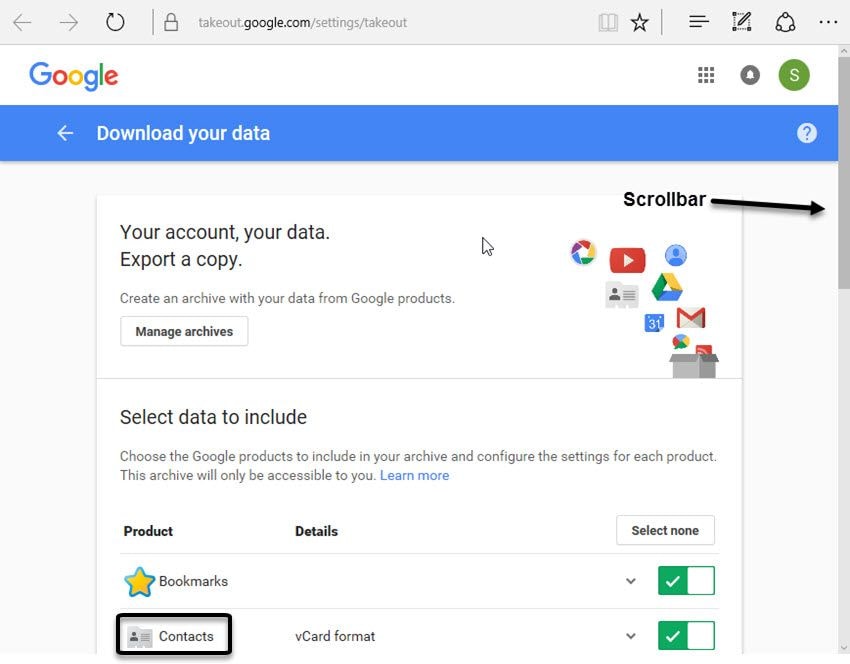
Guarda le varie icone nella categoria "Prodotto" sulla pagina web. Vedrai molti prodotti Google, ognuno con una casella di controllo o un pulsante a destra. Spunta quelli di cui vuoi eseguire il backup, ma onestamente non tutto è importante, quindi risparmia tempo scaricando solo "Contatti" e "Posta".
Step 2 Scegli i dati da scaricare
Nella stessa pagina, noterai che tutti i prodotti sono già impostati per essere scaricati: vedrai che sono stati spuntati o, se stai utilizzando la versione precedente di Google, il segno di spunta accanto a ciascun prodotto è stato reso verde. Deseleziona o deseleziona i prodotti, lasciando solo i due citati in precedenza. Una volta fatto, quello che vedrai apparirà come l'immagine qui sotto:
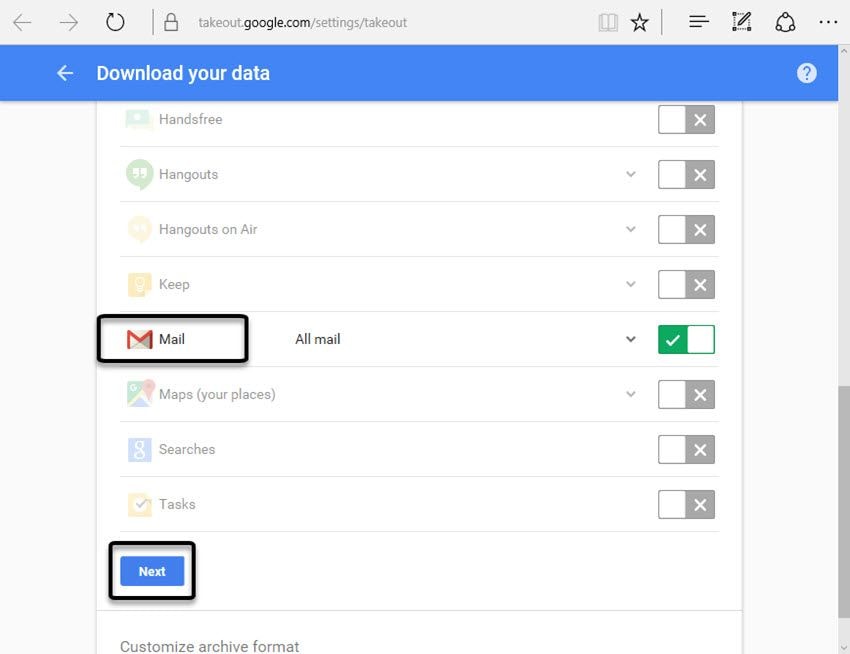
Fai clic sul pulsante "Avanti" e si aprirà una nuova pagina: la pagina "Personalizza formato archivio".
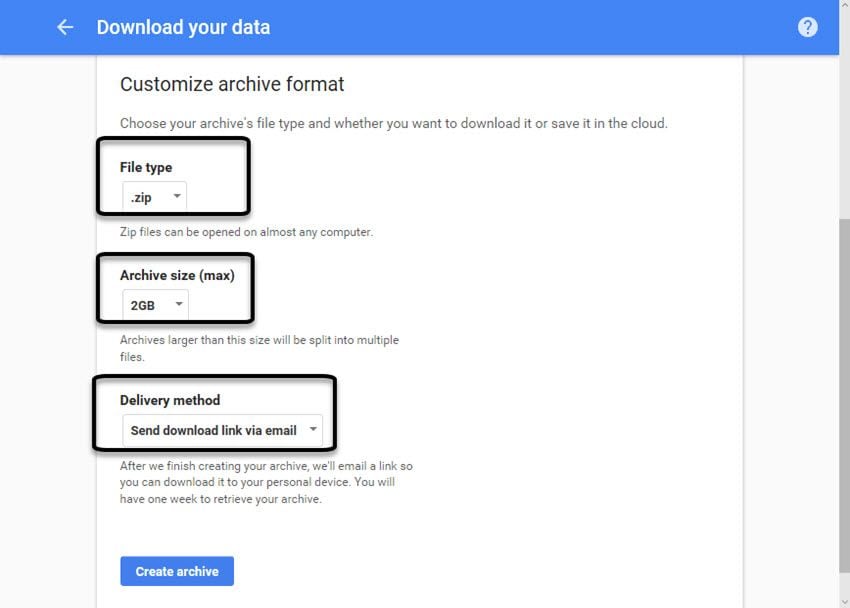
Ora, in questa pagina, ti verranno presentate 3 sezioni e scegliere tra tutte è d'obbligo. Il primo è il "Tipo di file", in cui ti verrà chiesto di selezionare un file .tgz, .zip, o .tbz . Il secondo è "Dimensione archivio (max)" che prevede dimensioni che vanno da 1 a 50 GB. L'ultimo è il "Metodo di consegna" e le tue opzioni qui sono: Aggiungi a Drive, Invia link per il download via email, Aggiungi a OneDrive, Aggiungi a Box e Aggiungi a Dropbox.
Fai clic sulla piccola freccia a destra di ciascuna sezione per visualizzare un menu a discesa ed effettuare la selezione. Ti consigliamo di fare clic su "Invia link di download via e-mail" per il metodo di consegna perché semplifica le cose. Ciò diventerà presto evidente.
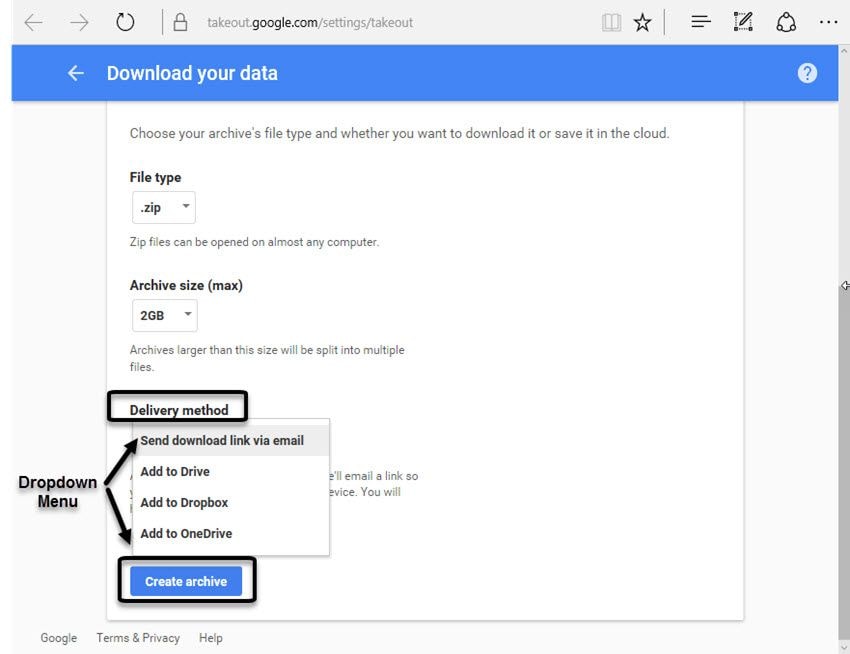
Step 3 Crea e gestisci archivi
Ci sei quasi. Mancano solo poche pagine web. Dopo aver selezionato un'opzione per le 3 sezioni, c'è un pulsante "Crea archivio" situato nella parte più bassa della pagina. Cliccalo. La prossima pagina web sarà simile a questa:
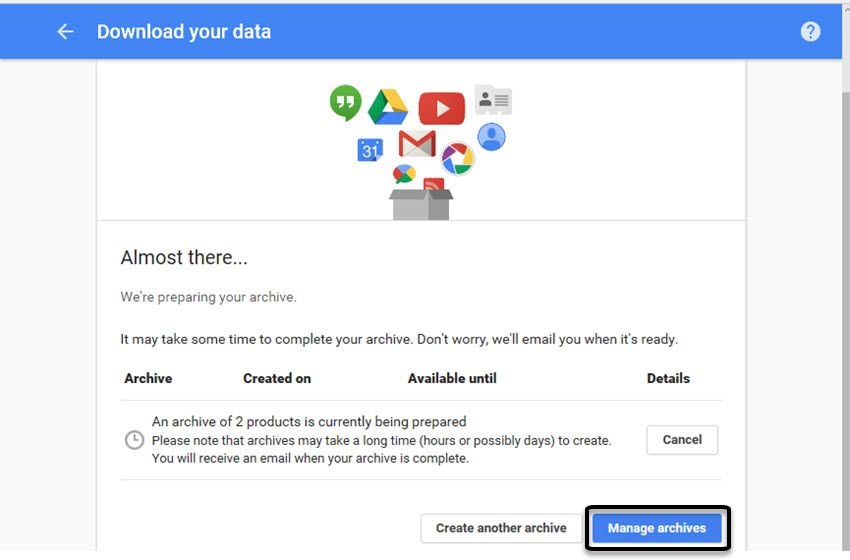
Vai avanti e fai clic sul pulsante "Gestisci archivi". La schermata successiva ti chiederà di confermare tutto in modo che il processo possa iniziare. Fare clic sul pulsante "Fatto". Google ora ti guiderà verso la schermata delle impostazioni sulla privacy in cui puoi modificarla a tuo piacimento.
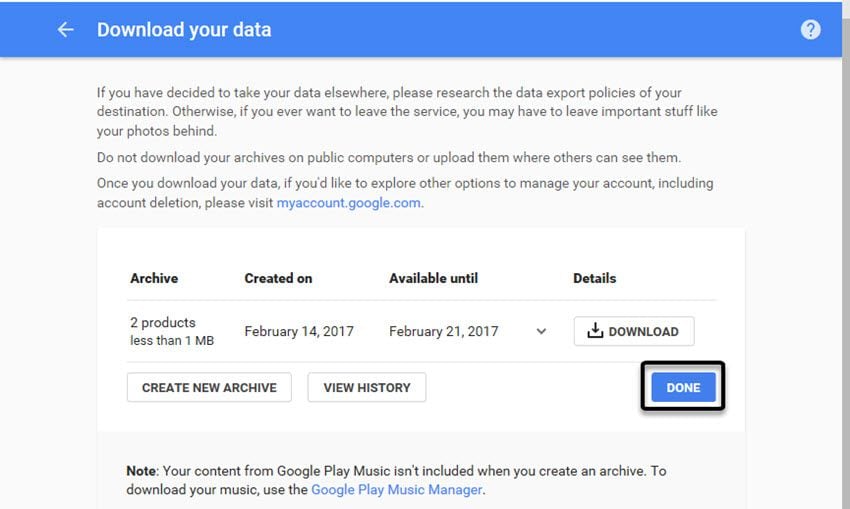
Step 4 Trasferisci i tuoi dati sul tuo computer
Ricordi cosa hai fatto lassù? Quando hai scelto la tua email come scelta preferita per ricevere il download? Bene. Quando apri il tuo account Gmail, vedrai un messaggio con il link all'archivio o ai dati di Google che hai compilato.

Dopo aver fatto clic sul messaggio per aprirlo, vedrai un pulsante "Scarica archivio". Clicca anche tu. Google ti chiederà di inserire i tuoi dati di accesso e di accedere al tuo account. Apparirà una pagina chiamata "Scarica i tuoi dati: archivio".
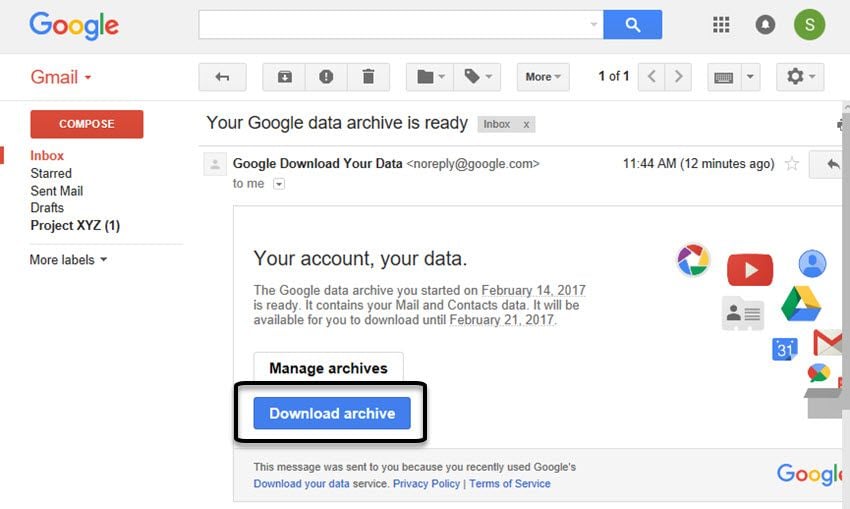
Fai attenzione alla richiesta nell'immagine qui sotto che chiede cosa intendi fare con i dati scaricati. Fai clic su "Salva con nome", che avvierà una finestra di Windows Explorer, quindi vai a qualsiasi directory in cui desideri archiviare i dati e fai clic sul pulsante "Salva". Questo è quello per il backup dei tuoi dati. Ora arriva il vero affare: eliminare l'account Gmail! Siete pronti? Avanti al primo passaggio, quindi.
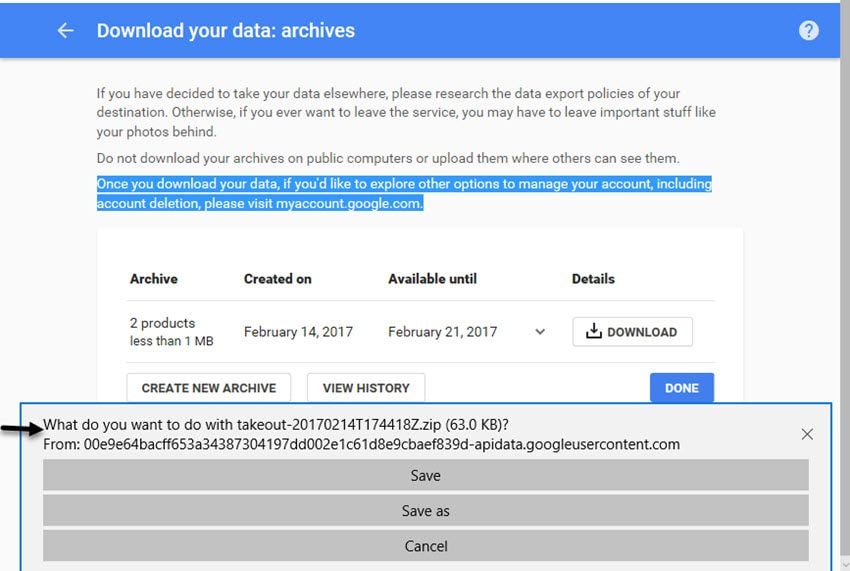
Una volta terminato il backup di Gmail o ripristinato le email eliminate, puoi procedere all'eliminazione del tuo account seguendo le istruzioni.
Step 1 Accedi alle preferenze del tuo account
È molto più semplice e veloce del backup dei dati. Basta fare clic su questo link: https://myaccount.google.com/ . Ti porterà alla pagina "Preferenze account" di Google, che dovrebbe essere un po' come quella che vedi di seguito:
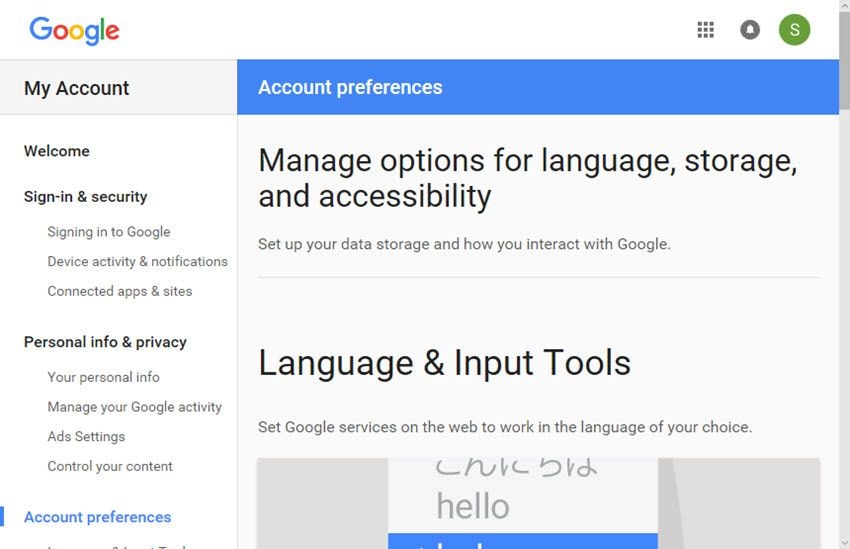
Vai a dove vedrai "Elimina il tuo account o servizi". C'è un pulsante "Elimina prodotti" in basso a sinistra. Cliccalo. Vedrai anche un pulsante "Elimina account e dati Google" sotto questa opzione. Ecco un piccolo consiglio: NON FARE CLIC, per non perdere l'intero account Google. Accidenti!
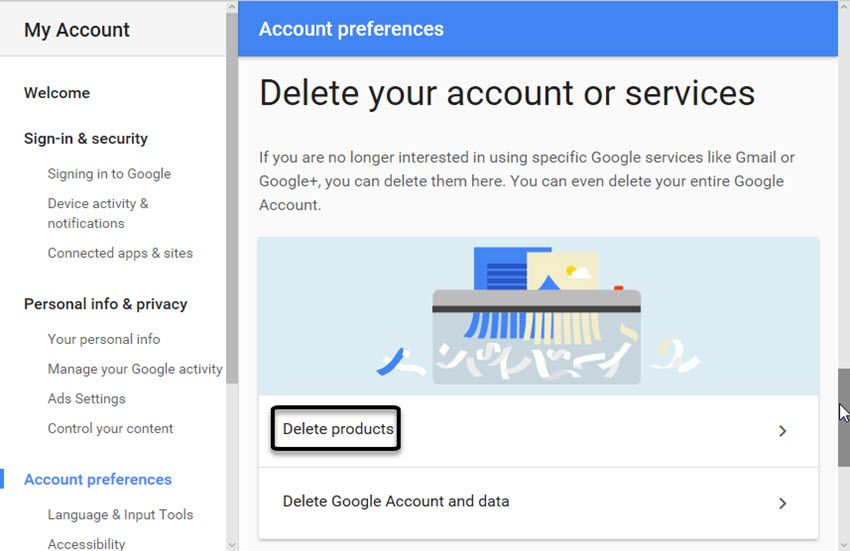
Una volta accertato che l'indirizzo Gmail visualizzato nella finestra è effettivamente quello da eliminare, vai avanti e digita nuovamente la tua password e "Accedi". La schermata successiva che vedrai sarà quella "Elimina un servizio Google".
Step 2 Scegli l'opzione Elimina
Inizia facendo clic sulla schermata "Elimina un servizio Google". Probabilmente vedrai diversi servizi Google, ma il tuo focus è su Gmail. Individualo e fai clic sull'icona "cestino" accanto all'icona di Gmail.
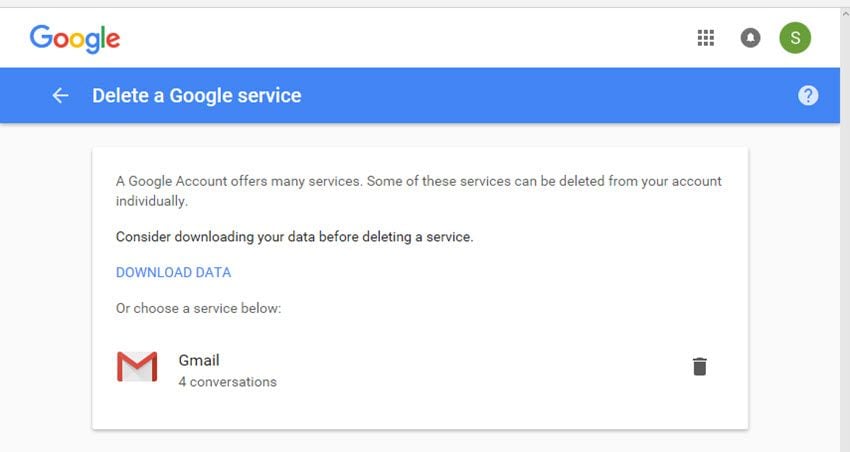
Google ti chiederà di digitare un'email alternativa che ti consentirà di accedere agli altri suoi servizi. E ti verrà chiesto di inserire la NUOVA email che desideri utilizzare il servizio Google d'ora in poi (deve essere nuova. Non c'è modo di aggirare questo). Fai clic sul pulsante "Invia email di verifica" che vedi.
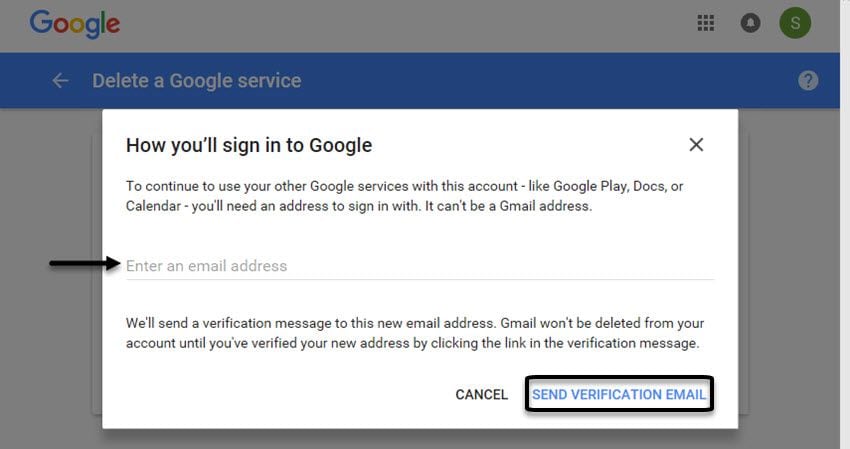
Step 3 Conferma indirizzo email
Fai clic su "HO CAPITO" nella schermata successiva, quindi sul link di conferma nella tua nuova email nella schermata successiva.
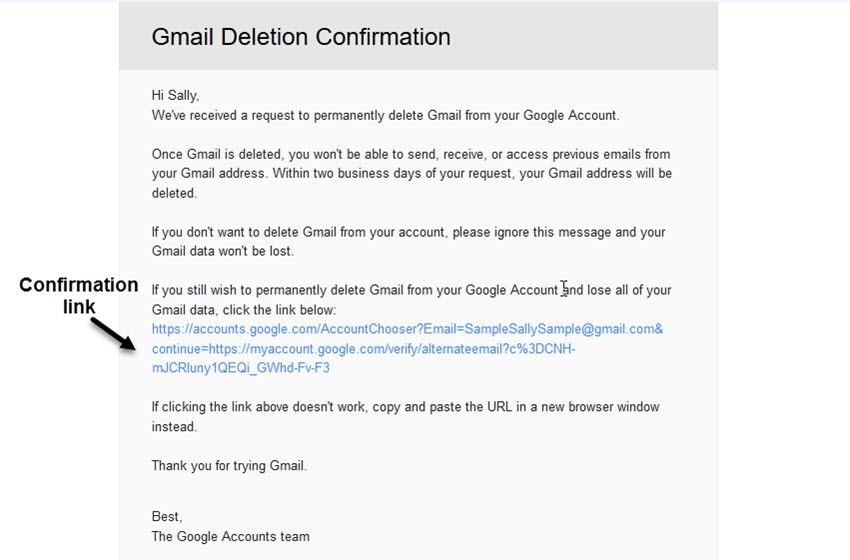
Apparirà la schermata "Conferma eliminazione Gmail". Spunta la casella di controllo per dire addio al tuo account di posta elettronica, quindi fai clic sul grande pulsante blu "ELIMINA GMAIL". E questo è tutto. L'hai fatto. Congratulazioni, fratello! (o sorella). Tuttavia, se stai utilizzando Outlook, scopri come eliminare un account Outlook qui.
Ora sai come rimuovere un account Gmail dal tuo PC, giusto? Se ti stai chiedendo come eseguire la cancellazione di un account su un dispositivo Android. Scorri per scoprirlo.
Step 1 Apri le impostazioni di Android
Indipendentemente dalla versione del sistema operativo Android che stai utilizzando, il modo più semplice è cercare l'icona "ingranaggio" nella schermata iniziale del tuo telefono o ovunque si trovino le icone della tua app. Oppure puoi scorrere verso il basso sullo schermo partendo dall'alto. Questo avvia la barra di notifica in cui l'icona a forma di ingranaggio rappresenterà ancora una volta l'icona delle impostazioni. Toccalo per aprire la schermata delle impostazioni.
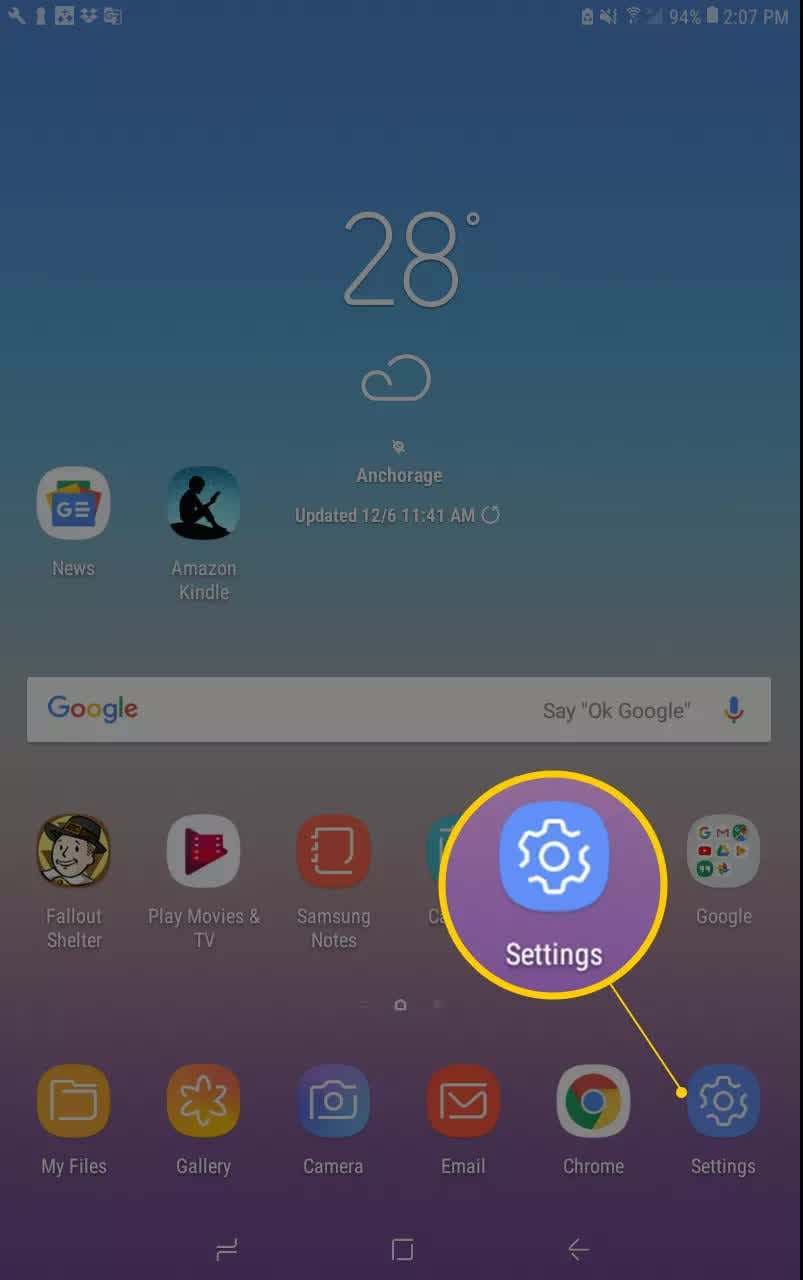
Step 2 Apri account Android 1
Per questo passaggio, scorri verso il basso la schermata "Impostazioni" fino a visualizzare "Account". La versione di Android su cui gira il tuo telefono determinerà il tipo di menu che vedrai. Potresti visualizzare "Account", "Account e sincronizzazione", "Utenti e account" o "Cloud e account". Poco importa cosa siano perché ti reindirizzeranno tutti nello stesso posto.
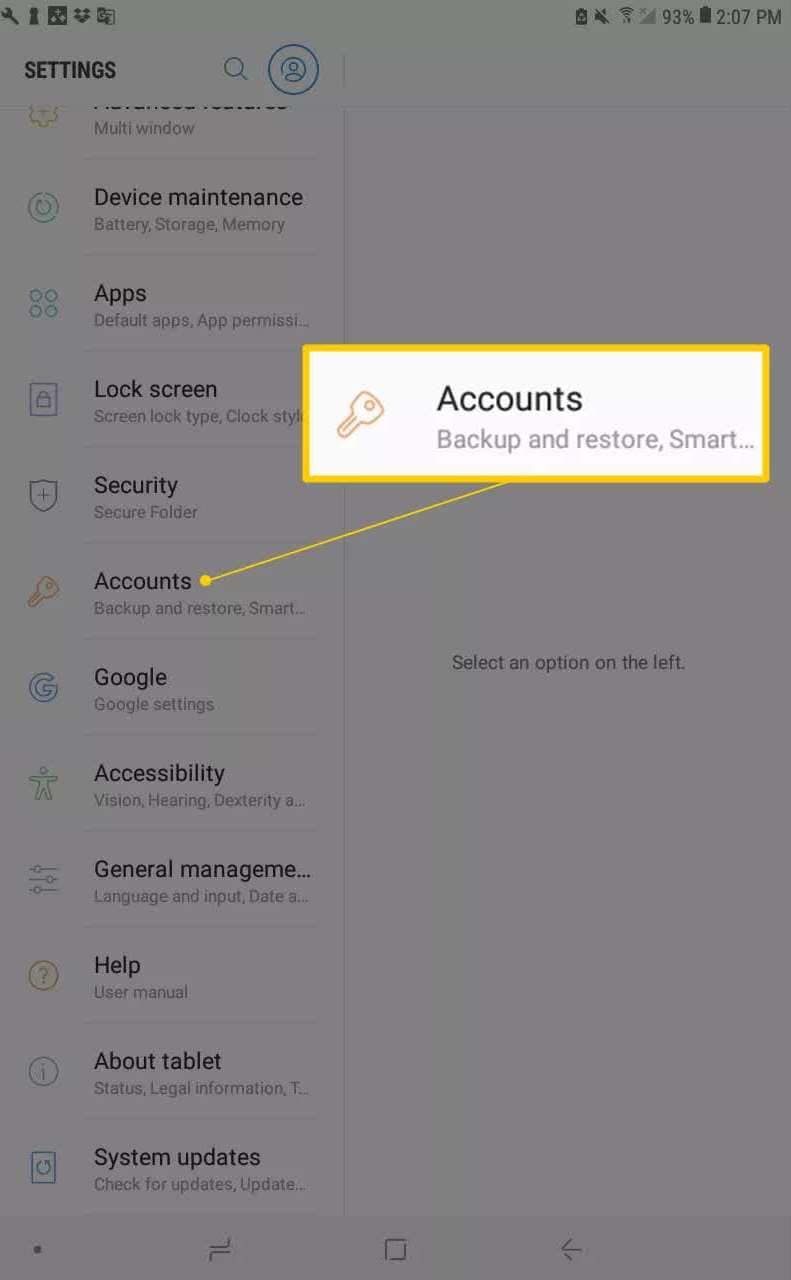
Step 3 Apri account Android 2
Tocca "Account" e si aprirà una nuova finestra in cui vedrai di nuovo "Account". Toccalo per aprire tutti gli account collegati al tuo dispositivo Android.
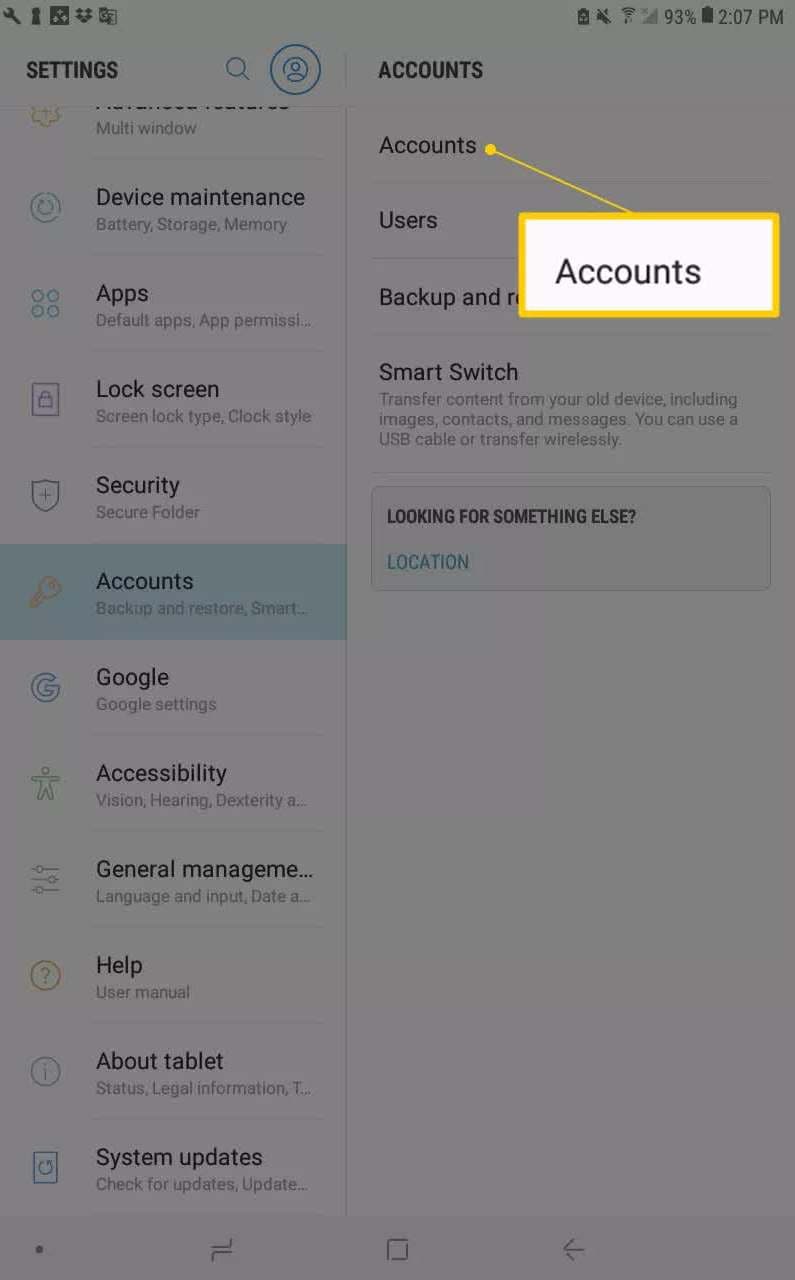
Step 4 Scegli l'account Gmail
Molto probabilmente vedrai più di un account perché, con ogni probabilità, hai più di un account Gmail, vero? Seleziona quello da eliminare. Vedrai anche Facebook, Instagram, WhatsApp e qualsiasi altra app collegata al tuo dispositivo. Ecco un piccolo avvertimento. Vedrai "Google" vicino a dove si trovano "Account". Non fare clic su di esso perché se non stai attento, finirai per eliminare il tuo account Gmail invece di rimuoverlo semplicemente dal telefono. E poi sarai davvero nei guai.
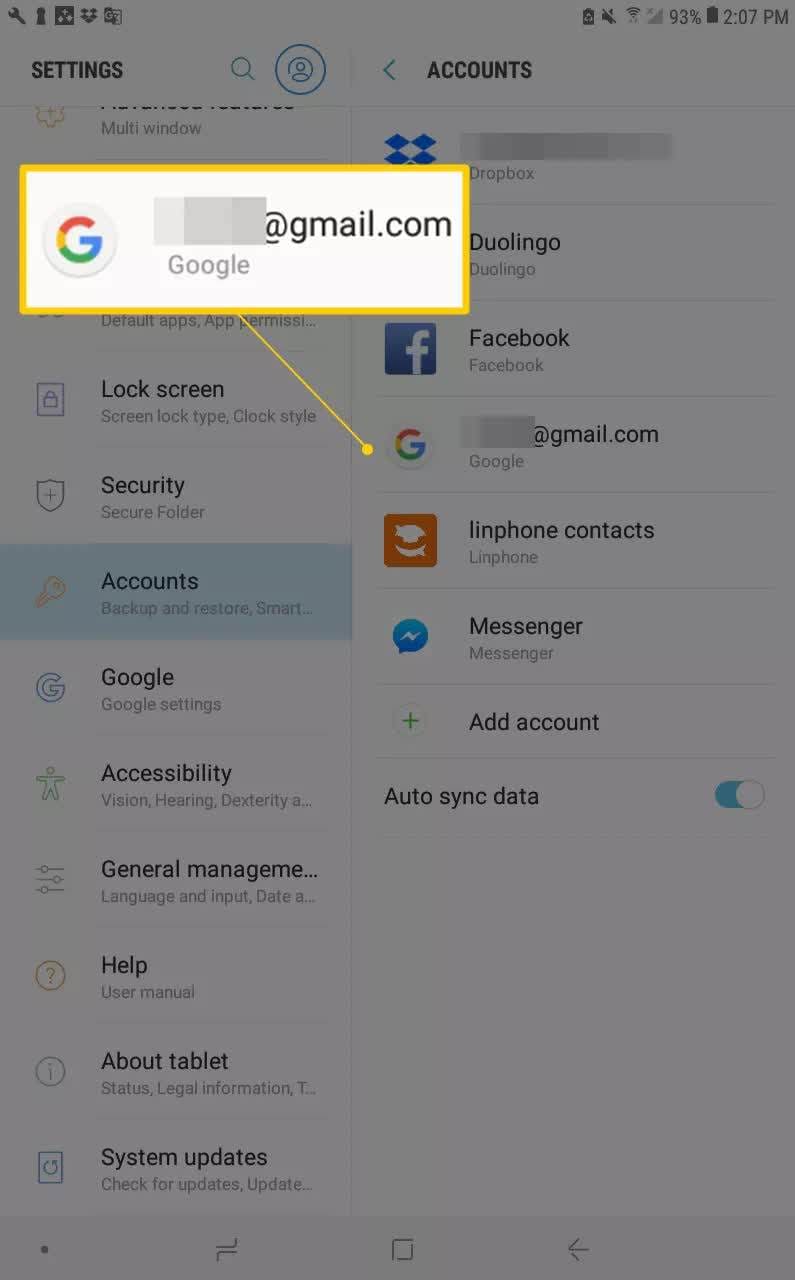
Step 5 Rimuovi l'account 1
Quando tocchi l'account Google, guarda sotto "Sincronizza account" o "Sincronizzazione account" e vedrai un pulsante blu o grigio "RIMUOVI ACCOUNT". Toccalo.

Step 6 Rimuovi l'account 2
Il passaggio finale sarà preceduto da un messaggio che ti avviserà di cosa accadrà quando eliminerai il tuo account. Fai clic sul pulsante "RIMUOVI ACCOUNT" una volta e il gioco è fatto.
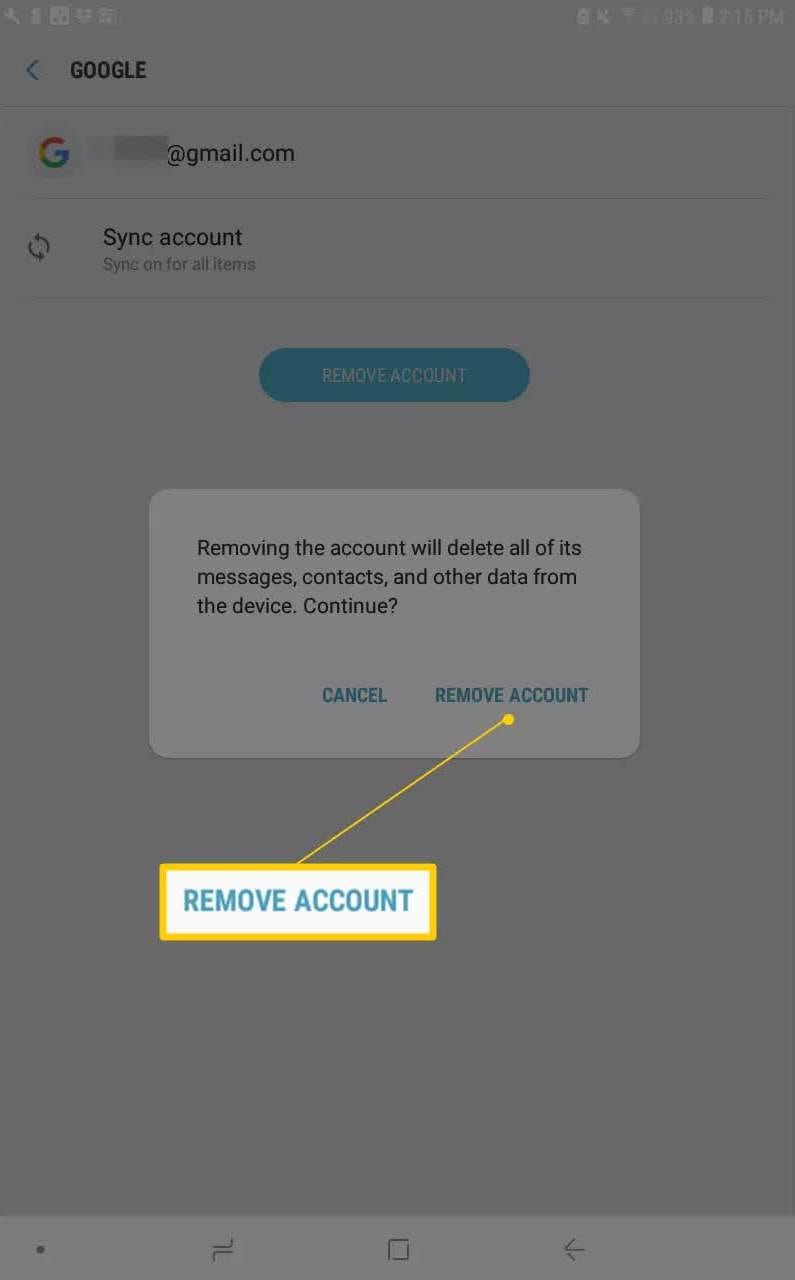
Puoi accedere a Google da più di un semplice dispositivo Android e PC. Se hai mai effettuato l'accesso al tuo account Gmail nel telefono del tuo amico e poi hai dimenticato di disconnetterlo, significa che il tuo amico ha accesso al tuo Gmail. Ma non preoccuparti, negare il suo accesso è abbastanza semplice. Puoi rimuovere il tuo account dal suo telefono da remoto.
Step 1 Apri il browser Chrome
Devi prima aprire il tuo browser web (si consiglia Google Chrome, per ovvi motivi), quindi accedi al tuo account Gmail. Ecco un modo semplice per prendere due piccioni con una fava. Inserendo i dettagli del tuo account Google nel tuo browser, hai effettuato automaticamente l'accesso anche al tuo account Gmail. Questo accade per impostazione predefinita.
Digita la pagina predefinita di Google nel tuo browser: https://www.google.com/ . Vedrai un campo per digitare la tua email o telefono, quindi un altro per digitare la tua password. Infine, fai clic su "Avanti" per andare all'ultima pagina.
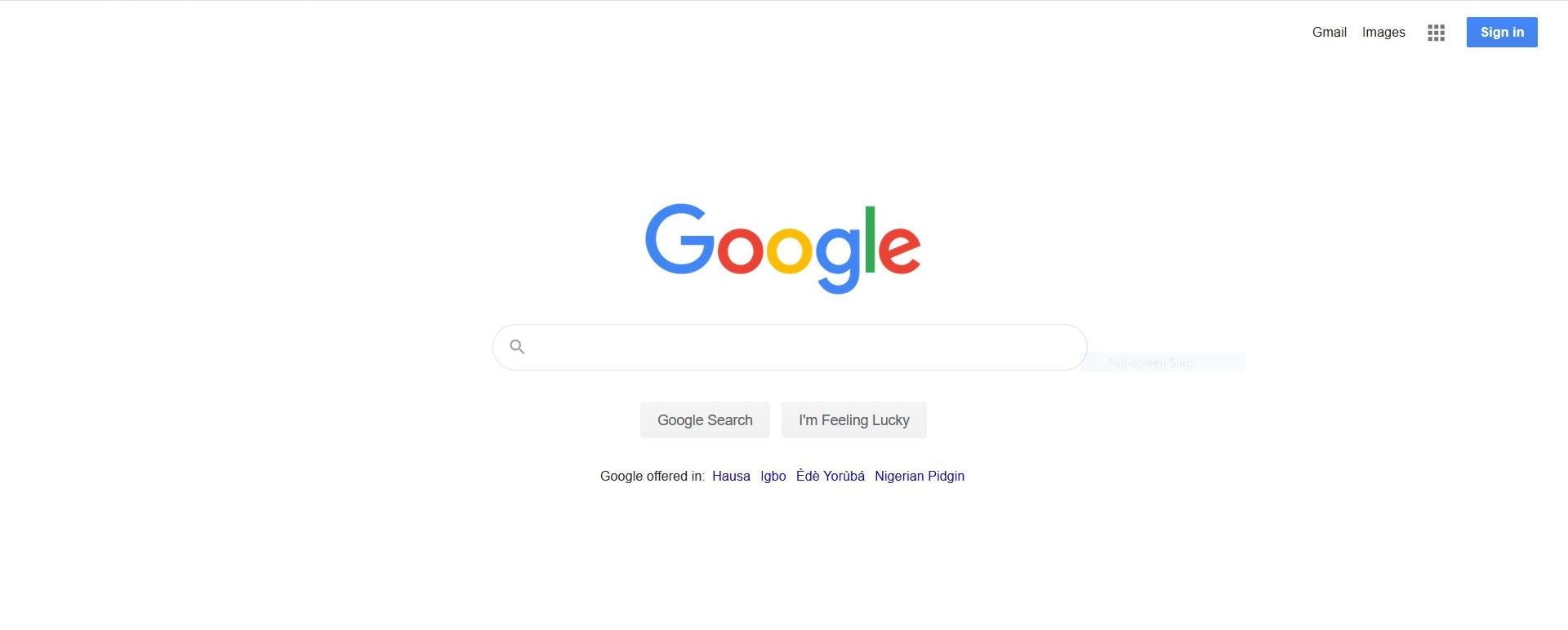
Step 2 Apri un account Gmail
Ora, accedi a Gmail dal browser e fai clic sui 9 punti che vedi nella sezione in alto a destra della pagina web. Apparirà un menu che rivela numerosi servizi Google come Google Drive, Playstore, ecc. Fai clic su "Account"
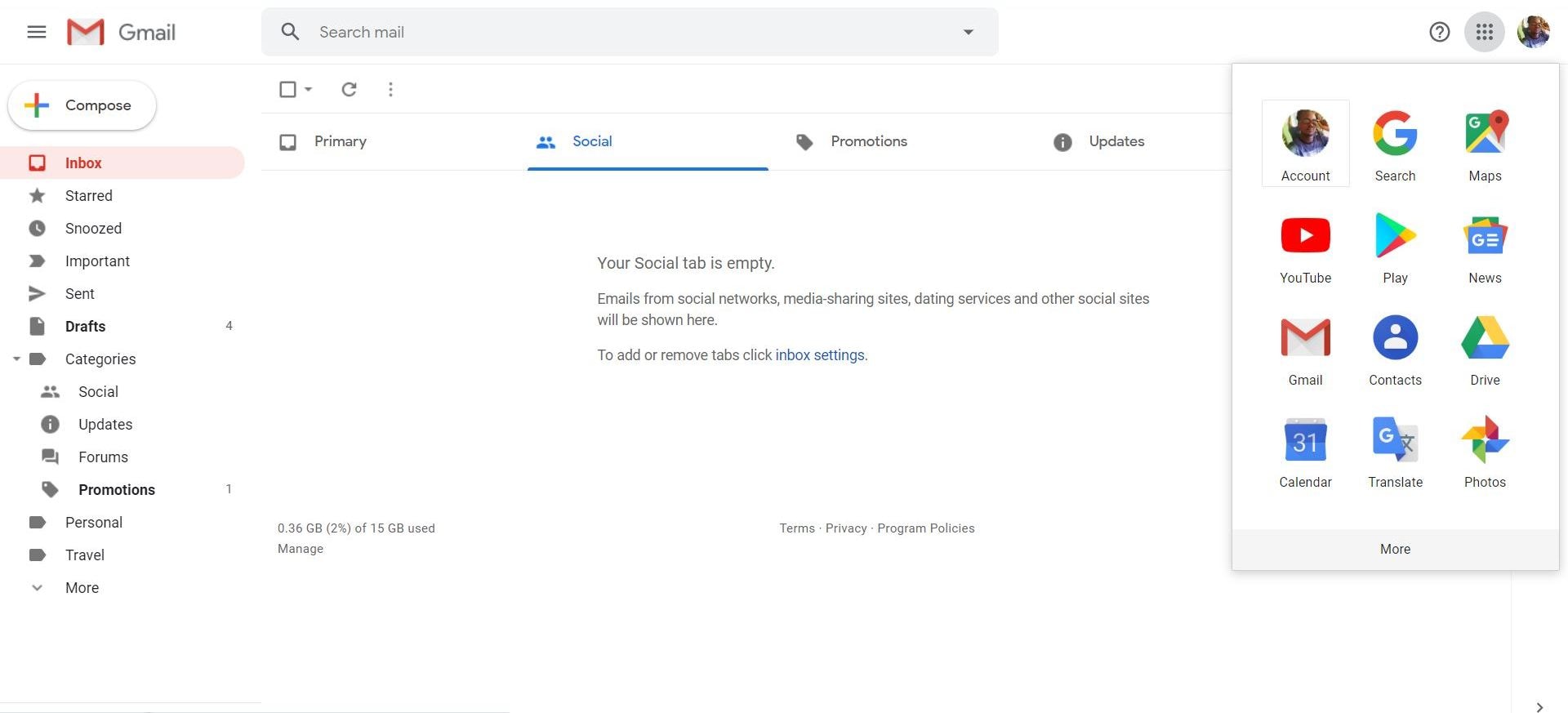
Step 3 Seleziona il dispositivo di destinazione
Nella finestra successiva, guarda a sinistra e vedrai diverse schede. Fai clic sulla scheda "Sicurezza", quindi scorri verso il basso fino a visualizzare la sezione "I tuoi dispositivi". Ci sarà un elenco di tutti i dispositivi su cui hai registrato il tuo account Google. Il telefono Motorola economico nell'immagine qui sotto verrà utilizzato come esempio qui. Consideralo come il dispositivo di destinazione con l'account Google da cui effettuare il logout. Clicca su "I tuoi dispositivi".
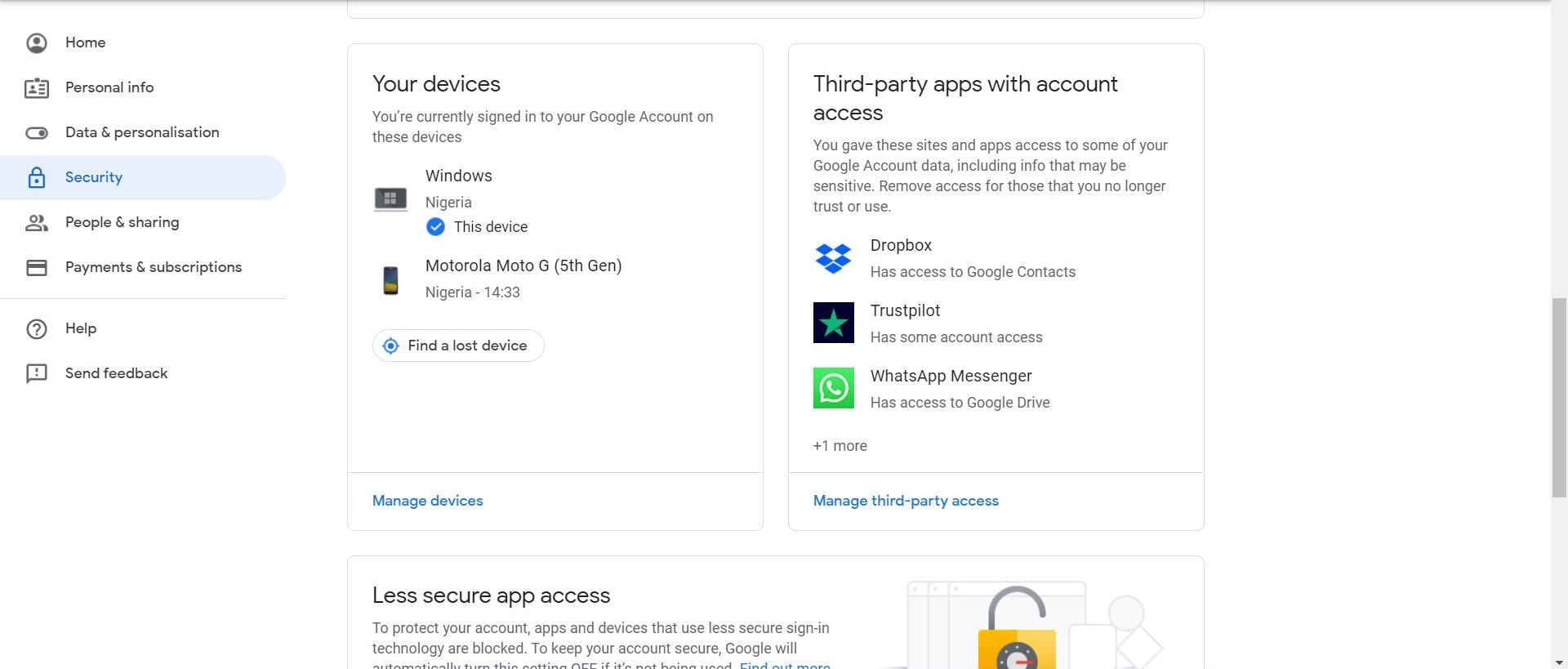
Step 4 Rimuovi il dispositivo
Ora puoi selezionare il dispositivo di destinazione (telefono Motorola molto economico). Dopodiché, verrai portato alla finestra finale; assicurati di non fare clic su nessun altro dispositivo a meno che tu non voglia rimuovere anche il tuo account Google da loro.
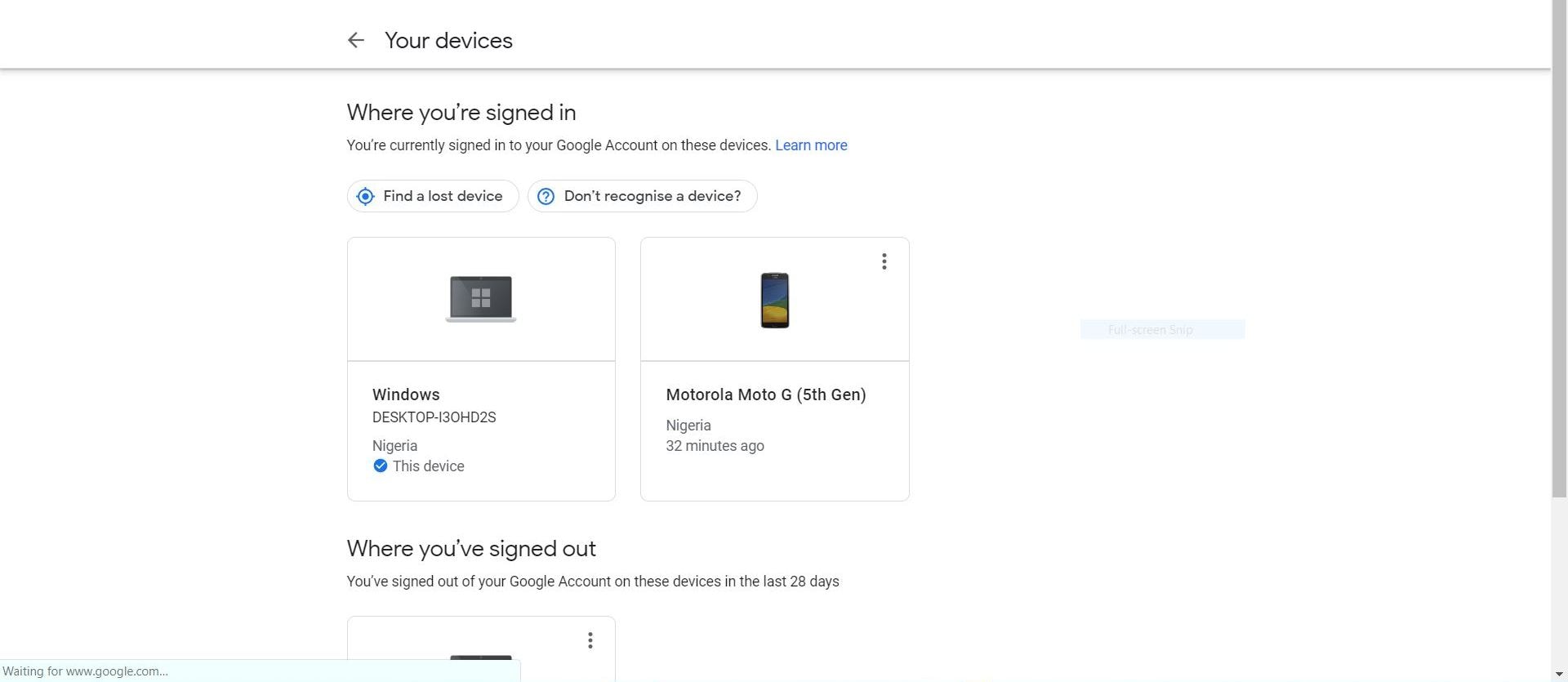
Per l'ultimo passaggio, fai clic su "Esci" e sei a casa libero. Il tuo amico ficcanaso non avrà più accesso al tuo account Google. Sì, ora puoi iniziare a respirare facilmente. Tutti i tuoi segreti sono al sicuro dai suoi occhi indiscreti.
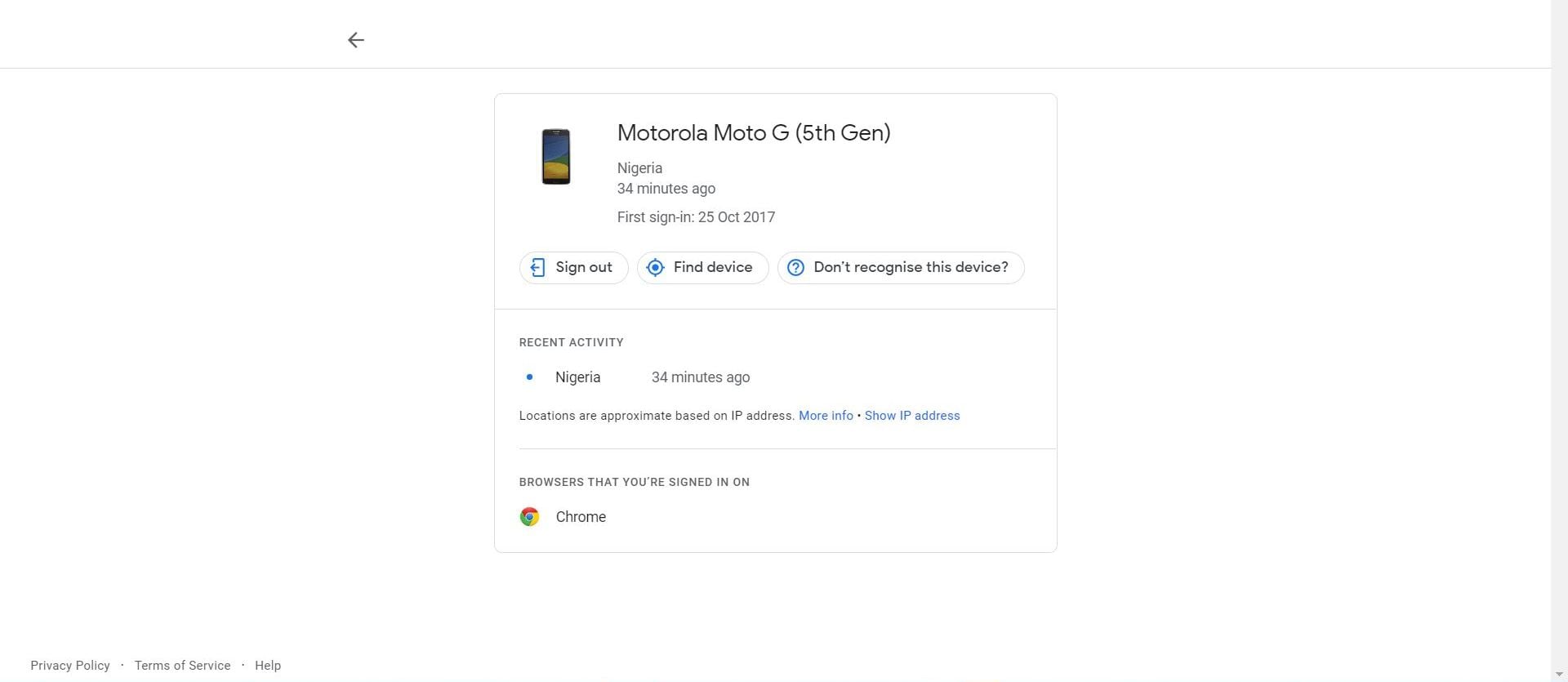
Hai già appreso delle terribili conseguenze dell'eliminazione del tuo account Gmail, ma l'eliminazione di un account Gmail offre vantaggi. E puoi controllare di seguito:
Un modo semplice per impedire agli hacker di ottenere informazioni riservate o sensibili consiste nell'eliminare l'account. Gli hacker perderanno l'accesso all'account. Ma, prima di sbarazzarti del tuo account Gmail con tutte le informazioni in esso inserite, cambia la password e segnala la violazione della tua privacy a Google. E fai sapere a tutti i tuoi amici che le email che stanno ricevendo potrebbero non provenire da te. Quando tutto è risolto, saluta il tuo account e chiudilo.
Il tuo Gmail potrebbe essere collegato a numerose piattaforme che ti inviano migliaia di messaggi di marketing. Una volta eliminato l'account, non possono più contattarti. Inoltre, puoi annullare l'abbonamento per liberarti dai messaggi di marketing.
Il tuo Gmail è assalito da così tanto spam proveniente da così tanti canali che sembra che il mondo intero stia cercando di prenderti, vero? È fastidioso e frustrante, per non dire altro. Annunci di società sconosciute; suppliche di dubbie organizzazioni di beneficenza che cercano di sollecitare denaro da te; messaggi di congratulazioni da concorsi a cui non hai mai partecipato e molti altri si accumulano per riempire la tua cartella spam. Cosa fai?
Cancellare i messaggi raramente aiuta perché anche prima di battere le palpebre, ci sono già 8 nuovi messaggi che invadono il tuo account! Risparmia lo stress di svuotare la cartella spam ogni 5 minuti ed elimina semplicemente il tuo account. In questo modo, questi loschi individui e aziende non avranno più accesso a te. Sì!
Sì, molte persone sono vittime di questo piccolo problema. La maggior parte delle persone ha aperto le proprie e-mail anni fa; la maggior parte usa la stessa e-mail da decenni, il che significa che probabilmente hanno aperto gli account quando erano adolescenti. Vedi dove sta andando questo, giusto? Puoi candidarti con sicurezza per un lavoro con un'e-mail come thug4life@gmail.com? È altamente improbabile che l'azienda target prenda in considerazione la tua richiesta, tanto meno ti prenda sul serio. Quindi, quando l'età adulta bussa alla porta, è tempo di sbarazzarsi della tua vecchia email e aprirne una più matura e ragionevole.
Bene, ora conosci il modo più conveniente per eliminare il tuo account Gmail sia sul computer che sul dispositivo Android. Esegui sempre il backup dei tuoi dati prima di eliminarli perché probabilmente hai diversi anni di informazioni preziose lì dentro. A volte, dimentichi persino ciò che hai salvato finché non lo cerchi. Non è di buon auspicio perdere tutte queste informazioni in una volta.